時間:2016-06-16 來源:互聯網 瀏覽量:
我們在使用win10係統的時候發現屏幕分辨率不是很合理,想自己設置,那麼win10分辨率如何設置?下麵小編就跟大家說說win10分辨率設置方法,想了解的用戶可以看看。
win10分辨率設置方法:
1、我們在自己的win10桌麵的空白處點擊右鍵,選擇屏幕分辨率。如圖。
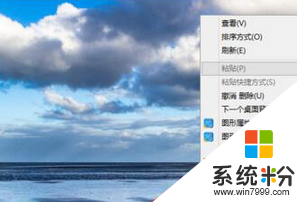
2、進入之後,我們分別對顯示器,分辨率,方向進行設置,設置以後我們點擊應用。
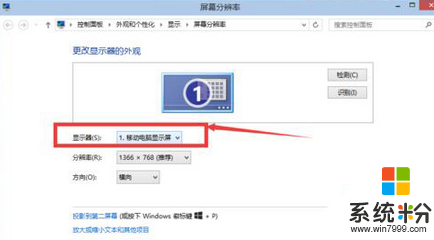
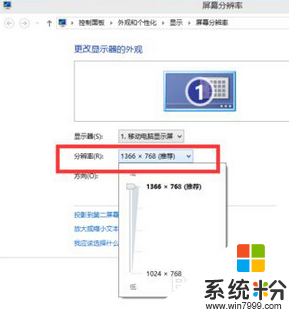
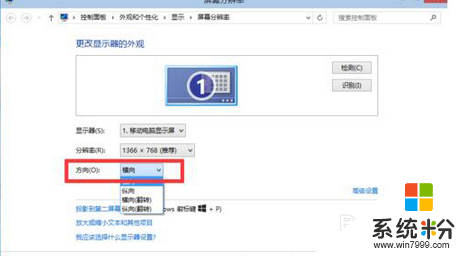
3、我們還可以選擇“放大或縮小文本和其他項目”,來調整所有項目的大小。如圖,當然我們首先要將自定義大小選項勾選上。
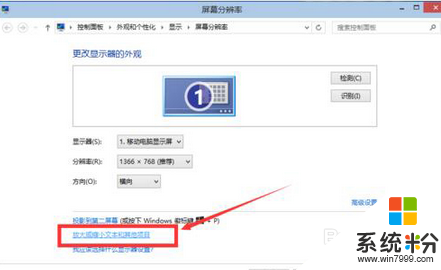
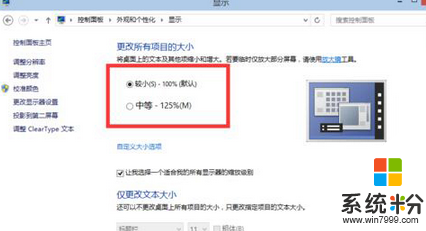
4、我們也可以在“僅更改文本大小”裏麵選擇合適的欄目,然後調節其大小。
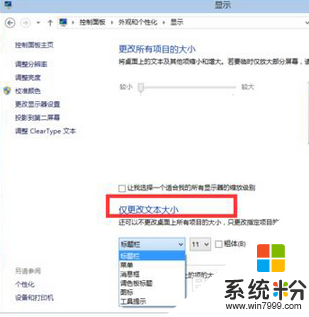
5、置好以後,我們點擊應用。
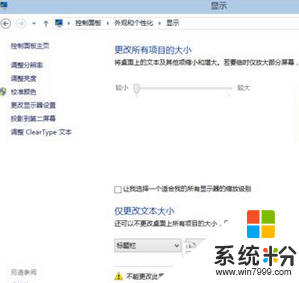
以上也就是Win10分辨率設置方法的全部內容了。如果你是剛接觸Win10係統的用戶,還不知道桌麵設置Win10的分辨率的話,可以參考上述的方法去設置一下。在這裏希望能夠幫到有需要的人。